
תוכן עניינים:
- מְחַבֵּר John Day [email protected].
- Public 2024-01-30 09:14.
- שונה לאחרונה 2025-01-23 14:46.


במדריך זה אראה לך כיצד להתקין את ערכת הנושא הכהה עבור Arduino IDE שלך
מסיבה של חשיפת יתר לאור המסך של המחשב שלך נושאים כהים מפחיתים את הסכנה לפגיעה בעיניים.
מדוע הרקע צריך להיות כהה?
התבוננות במסך הלבן במשך זמן רב אינה טובה לעינינו. העיניים שלנו מתעייפות, וזה גורם להסחת הדעת.
עם שינוי זה, תהיה לך ויזואליזציה קוד יעילה יותר ותוכל לכתוב קוד זמן רב מבלי לעייף את עיניך.
הערה: אם אתה מרגיש בנוח עם ההדרכה החזותית תוכל לצפות במדריך הווידאו כאן.
שלב 1: הורדת ערכת הנושא האפל

ראשית, עלינו להוריד את ערכת הנושא האפל בקישור שלהלן.
github.com/jeffThompson/DarkArduinoTheme
חלץ ופתח את קובץ ה- zip למחשב שלך.
שלב 2: פתח את מיקום הקובץ
עבור לספרייה שבה התקנת או שמור את Arduino IDE.
במקרה שלי התקנתי אותו בכונן C של המחשב שלי.
ספריית ברירת המחדל "C: / Program Files (x86) Arduino / lib"
שלב 3: גיבוי נושא מקורי

גבה את סדר תיקיית העיצוב הישן שלך לשחזור העיצוב המקורי.
שלב 4: החלף את ערכת הנושא המקורית בנושא האפל

החלף את ערכת הנושא שהורדת בספרייה.
שלב 5: זמן משחק

הפעל מחדש את Arduino IDE והוא יפעיל נושא כהה.
מוּמלָץ:
שימוש ב- LCD עם רמקול פיזו (נושא חג המולד): 5 שלבים

שימוש ב- LCD עם רמקול Piezo (נושא חג המולד): מעגל זה מורכב מ- LCD ורמקול piezo ו- Arduino. ה- LCD יציג "חג שמח! ושנה טובה. "רמקול הפאזו ישמיע" לילה שקט ". זה יושג עם ארדואינו וקוד. הפוטנציאלים
ארון ארקייד בהשראת FALLOUT, או כל נושא שאתה רוצה: 9 שלבים

ארון ארקייד בהשראת FALLOUT, או כל נושא שאתה רוצה: החזקת ארון ארקייד היא תוספת מדהימה לכל מערך גיימרים ופריט רשימת דלי עבור רבים, אך בדרך כלל הם יכולים לעלות מעל 1,000 $. אז מה שהחלטתי לעשות הוא להכין אחד עם ציוד וציוד מינימליים, תוך שימוש בדרכים יצירתיות בדרך ל
פנטזיה על נושא הסטילופון: 7 שלבים (עם תמונות)

פנטזיה על נושא הסטילופון: החלטתי להכין צעצוע מוזיקלי אלקטרוני כמתנת חג המולד לבני הקטן. גלשתי באינטרנט וחיפשתי השראה ומצאתי את הסטילופון, מכשיר שעליו ביססתי עיצוב משלי. למעשה, החלפתי מקשים קצרים של הסטילופון ב- lon
איך להכין תליון נושא כדורסל: 8 שלבים (עם תמונות)

כיצד להכין תליון נושא כדורסל: במדריך זה אראה לך כיצד להכין תליון נושא כדורסל עשוי אקריליק ופיוטר
כיצד להתקין ערכות נושא במכשיר iPhone או טאץ 'מגע: 5 שלבים
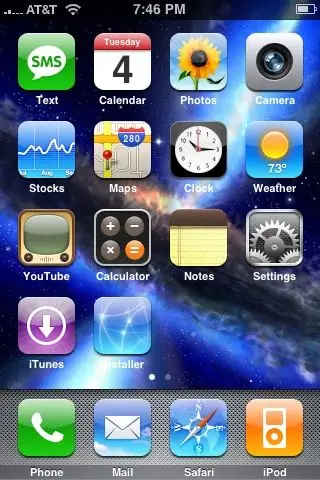
כיצד להתקין ערכות נושא באייפון Jailbroken או ב- iPod touch: כיצד להתקין ערכות נושא ב- iPhone או ב- iPod Touch ב- Jailbroken באמצעות יישום לוח הקיץ
